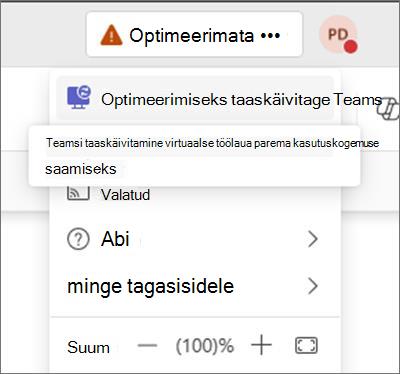Selle artikli teemad
Virtuaaltöölaua kasutuskogemuse optimeerimine
Täiendavad tõrkeotsingutoimingud
Luba Teamsis juurdepääs teie mikrofonile ja kõlarile
Virtuaaltöölaua kasutuskogemuse optimeerimine
Kui Teams ei saa virtuaaltöölaua kasutamise ajal füüsilise seadmega ühendust luua, kuvatakse paremas ülanurgas teade Pole optimeeritud . Selles olekus võivad heli ja video kõlada hakkides või robootikas.
Menüü avamiseks valige sõnum. Optimeerimiseks valige Taaskäivita Teams.
Kui te pole pärast taaskäivitamist ikka optimeeritud, libistage kursoriga üle riba "Pole optimeeritud ". Kuvatakse järgmine teade:
Sisestage tõrkekood it-kasutajatoele tõrkeotsinguks vastavalt koodile ja sellele tabelile.
Kas see pole ikka optimeeritud? Proovige järgmist.
Teatud tõrgete põhjuseks on puuduv tarkvara teie füüsilises seadmes. Kui kuvatakse tõrkekood 2000, tähendab see, et teie seadmel puudub lisandmoodul.Citrixil põhinevate virtuaaltöölaudade jaoks tehke järgmist.
-
Teamsi sulgemine ja Citrixi virtuaaltöölaua ühenduse katkestamine
-
Installige selle lingi kaudu oma füüsilisse seadmesse (mitte virtuaaltöölauale) lisandmoodul.
-
Taaskäivitage virtuaaltöölaud ja avage Teams. Oodake 30 sekundit ja taaskäivitage Teams uuesti.
Azure'i virtuaaltöölaudade või Windows 365 korral tehke järgmist.
-
Veenduge, et teie kaugtöölaua või Windowsi rakenduse klientrakendus oleks ajakohane.
Luba Teamsis juurdepääs teie mikrofonile ja kõlarile
Kui olete optimeeritud ja koosoleku või sündmusega liitumiseks valmis, võidakse kuvada teatis, milles teil palutakse anda Teamsi luba teie mikrofonile ja/või kõlarile juurdepääsuks.
Vea parandamiseks:
-
Avage Windowsi seadmes (mitte virtuaaltöölaual) Sätted > Privaatsus ja turve > Mikrofon.
-
Otsige üles Microsoft Teamsi VDI ja lülitage selle kõrval olev tumblerlüliti sisse, et Teams pääseks juurde teie mikrofonile.
-
Kaamerale juurdepääsu lubamiseks avage Sätted > Privaatsus ja turve > Windows-seadme kaamera ja järgige ülaltoodud juhiseid.
Kaugtöölaua kliendi värskendamine
Kui näete ühte neist kahest teatest, värskendage kaugtöölaua klientrakendust oma füüsilises seadmes (mitte virtuaaltöölaual).
-
"Kaugtöölaua klient vajab värskendamist."
-
"Microsoft Teams ei toeta enam teie kaugtöölaua klientrakendust."
Microsoft Teamsi parima kasutuskogemuse saamiseks virtuaaltöölaual võtke kasutusele uusim kaugtöölaud või migreerige selle asemel uude Windowsi rakendusse, et tagada kõigi seadmete ühtne, usaldusväärne ja kaasaegne kasutuskogemus, mis võimaldab turvalist juurdepääsu mis tahes asukohast.
Olenemata sellest, kas teil on vaja luua ühendus Windows 365, Azure'i virtuaaltöölaua, kaugtöölaua, kaugtöölaua teenuste või Microsoft Dev Boxiga, lihtsustab Windowsi rakendus protsessi, võimaldades teil hallata ja kasutada neid ressursse ühest intuitiivsest rakendusest.
Laadige Windowsi rakendus alla Microsoft Store'ist (soovitatav) või selle otselingi kaudu.
Lisateave Teamsi virtuaaltöölaua jaoks kohta
Microsoft Teams virtuaaltöölaudade jaoks toob HD-video, heli, sisu jagamise ja mitmekesise koostöö Teamsi kogemuse teie töölaua või rakenduse virtualiseerimise lahenduse (Azure'i virtuaaltöölauad või Windows 365, Citrix ja Omnissa), suunates selle ümber teie füüsilisse seadmesse.
Siin on mõned asjad, mis teamsis ümber suunatud on.
-
Füüsilise seadmega ühendatud kaamera(d), mikrofon(id) ja kõlarid töötavad teie virtuaaltöölaual.
-
Kuva ühiskasutusse andmisel on saadaval üks või mitu väliskuvari. Saate valida, millist jagada.
-
Teie füüsilist asukohta saab Teamsi edasi saata (kui teie Haldus selle määranud). See tähendab, et kuigi teie virtuaaltöölaud võib töötada kogu maailmas, mõistab Teams teie tegelikku asukohta.
Kõiki neid ümbersuunamisi nimetatakse optimeerimiseks. Teamsi olekuindikaator kuvab teie optimeerimisrežiimi.Kui Teams töötab korralikult, kuvatakse teamsi akna vasakus ülanurgas sõna Optimeeritud . See annab teile teada, et kõik teie seadmed ja välisseadmed on Teamsi jaoks saadaval ja teie videol on kõrglahutusega kasutuskogemus.
Kui nihutate kursori sõnale Optimeeritud, näete lisateavet Teamsi kasutatava tehnoloogia kohta: kas optimeeritud AVD meediumid (meie pärandtehnoloogia) või optimeeritud AVD SlimCore'i meediumid, mis on kõige ajakohasem režiim, millel on kõige laiemad funktsioonid.